I software di “lite virtualization“, come abbiamo spiegato in questo articolo, sono programmi che consentono di annullare modifiche apportate al sistema operativo in qualunque momento. Tali software possono essere considerati come ottimi strumenti per mantenere i sistemi Windows in ordine, senza la necessità di utilizzare procedure di disinstallazione e le utility per la pulizia del disco fisso e del registro. Inoltre, questa particolare tipologia di utilità, permette di evitare di doversi misurare con le problematiche che possono talvolta presentarsi dopo la rimozione delle applicazioni dal personal computer in uso (file orfani, maggiore “pesantezza” del sistema e del registro di Windows, errori dovuti a file mancanti e così via).
Mentre con i tradizionali software per la virtualizzazione è possibile allestire una o più macchine virtuali installando al loro interno sistemi operativi anche molto differenti da quello utilizzato sul personal computer “host” (qualunque versione di Windows e qualsiasi distribuzione Linux), programmi come Returnil System Safe offrono la possibilità di virtualizzare solamente determinate componenti del sistema in uso. Attivando la protezione offerta da Returnil, si può fare in modo, ad esempio, che i programmi installati non applichino direttamente le modifiche al sistema operativo ma tutti gli interventi vengano applicati su una sorta di copia speculare di Windows.
Per maggiori dettagli sul significato dell’espressione “lite virtualization” e sui possibili campi applicativi, vi invitiamo a fare riferimento a questo nostro articolo.
Da qualche giorno, viene offerta – a tutti gli interessati – la possibilità di attivare una licenza d’uso gratuita, valida per un periodo massimo di un anno, di Returnil System Safe Pro. Si tratta dell’applicazione più completa sviluppata da Returnil che integra, oltre al meccanismo di “lite virtualization” anche un modulo antivirus/antimalware, una funzionalità per il ripristino dell’intero sistema (simile al Ripristino configurazione di sistema di Windows), un file manager che consente di verificare le modifiche applicate al sistema virtuale e di confermarne la memorizzazione sul sistema “reale”. Si tratta di caratteristiche che sono completamente assenti nella versione “free” dell’applicazione, seppur sufficiente per soddisfare le esigenze più comuni.
Richiedere la propria licenza d’uso gratuita
Collegandosi con questa pagina quindi digitando almeno il proprio nome ed un indirizzo e-mail nei primi due campi, cliccando sul pulsante Submit verrà immediatamente proposta una pagina con il link per il download dell’applicazione ed il codice di licenza.
Installazione del software
Prima di procedere con l’installazione di Returnil, è bene verificare di aver effettuato il login in Windows utilizzando un account dotato dei diritti di amministratore. Dopo aver avviato il programma, verrà presentata la schermata seguente:
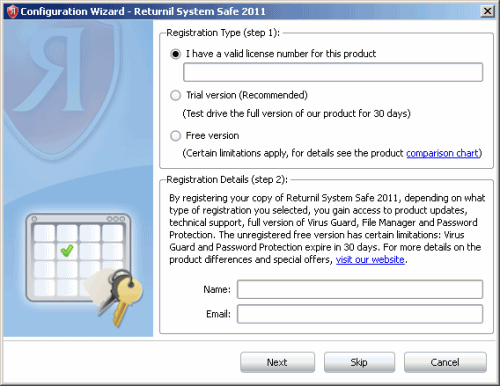
Qui si dovrà digitare il codice di licenza ottenuto, il proprio nome e cognome ed un indirizzo e-mail valido (si dovrà fare clic sul link visualizzato nel messaggio di posta elettronica, altrimenti Returnil si riserva di revocare la validità della licenza).
Nella finestra successiva si può richiedere (impostazione predefinita) una scansione del sistema alla ricerca di eventuali componenti sospetti legati all’azione di malware e decidere se fornire o meno l’autorizzazione a Returnil System Safe per l’invio di informazioni anonime riguardanti eventuali oggetti nocivi rilevati sul sistema in uso.

Returnil mostra, sia nella traybar di Windows, sia mediante la visualizzazione di una piccola barra sul desktop, lo stato della protezione. Normalmente, l’icona di Rerturnil è verde ad indicare che la protezione in tempo reale (antivirus ed antimalware) è attivata.
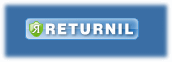
Con un doppio clic sull’icona di Returnil nella traybar o sulla piccola barra visualizzata sul desktop (può essere nascosta cliccando col tasto destro del mouse su di essa quindi disabilitando la voce Show desktop bar), è possibile configurare il funzionamento del programma.
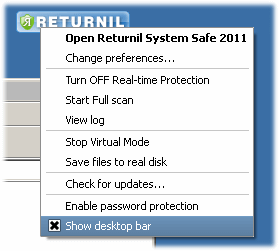
Come utilizzare Returnil System Safe
La finestra principale di Returnil riassume le impostazioni generali dell’applicazione.
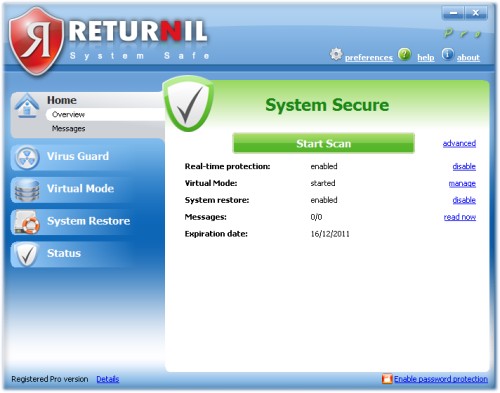
Di default, Returnil attiva la protezione in tempo reale contro qualunque genere di malware (real-time protection è su enabled) mentre la funzionalità di virtualizzazione del sistema (virtual mode) è, ad installazione conclusa, su not started ossia “non avviata”.
Il link Manage, in corrispondenza della voce Virtual mode è il fulcro del funzionamento di Returnil. Attivando la protezione (Start Virtual mode), le modifiche applicate al sistema saranno registrate in modo “virtuale”. Ciò significa che qualsiasi intervento apportato alla configurazione di Windows, alle applicazioni installate, ai file memorizzati sul disco fisso sarà perduto non appena si provvederà a riavviare il personal computer.
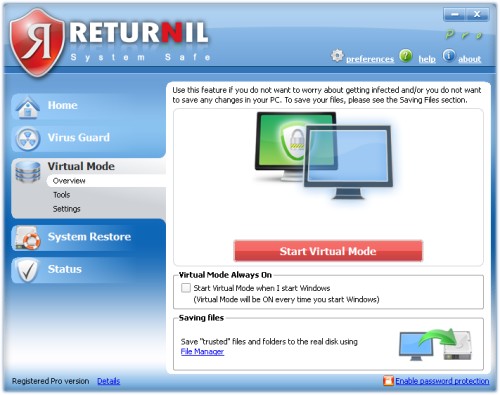
Provate ad attivare la modalità virtuale (Virtual mode) e ad installare un’applicazione: al successivo riavvio del sistema, il programma non sarà più presente: esattamente come se non fosse mai stato installato.
Al seguente riavvio del personal computer, la modalità virtuale risulterà nuovamente disabilitata: per fare in modo che sia attiva ad ogni reboot del personal computer, è sufficiente spuntare la casella Start Virtual Mode when I start Windows. Suggeriamo comunque di attivare manualmente la modalità virtuale solo quando se ne abbia effettivamente bisogno.
Cliccando sul pulsante Start Virtual mode, Returnil espone il seguente messaggio d’allerta: “It is recommended to save all your work before proceeding.
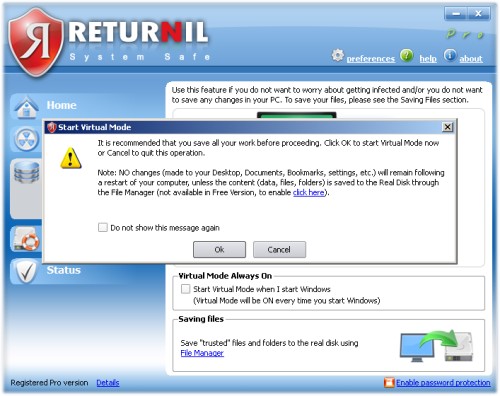
Il programma richiama l’attenzione sul fatto che, dopo l’abilitazione della modalità virtuale, qualunque modifica applicata sul sistema in uso verrà inesorabilmente persa al successivo riavvio di Windows. Anche gli interventi apportati sul contenuto di file personali, sui segnalibri del browser, sugli archivi della posta elettronica saranno automaticamente “annullati”.
Returnil mette a disposizione anche File manager, una funzionalità che può essere utilizzata per richiedere la memorizzazione “definitiva” di file e cartelle sul sistema “reale”. Cliccando sulla sezione Tools quindi accedendo alla scheda File manager, si potranno specificare (define list) i file e le cartelle il cui contenuto deve essere sempre trascritto sul sistema e non salvato solo temporaneamente nella modalità virtuale.
Molto interessante è la scheda Virtual disk. Ricorrendo ad essa, è possibile creare un’unità virtuale – facendo in modo che Windows le assegni una lettera identificativa – all’interno della quale si potranno memorizzare file e cartelle che, con la funzionalità “virtual mode” attiva, dovranno essere disponibili anche al successivo reboot. Attraverso il link create, si potrà creare un’unità virtuale che sarà memorizzata su disco fisso sotto forma di file con estensione .IMG e potrà essere automaticamente “montata” all’avvio di Windows (Mount when I start Windows): il sistema operativo le assegnerà immediatamente la lettera identificativa specificata (Virtual disk drive).
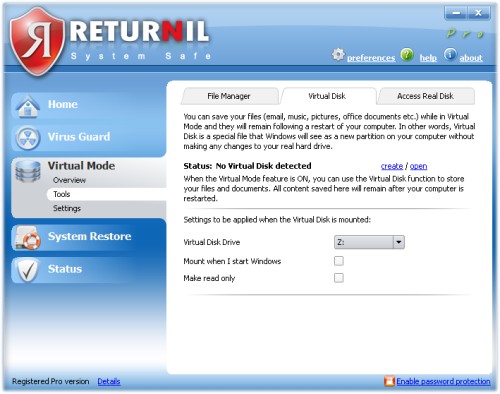
Molto utile si rivela anche la scheda Access real disk che consente di paragonare il contenuto del file system reale con quello virtuale. Cliccando ad esempio sul pulsante Browse files, Returnil proporrà – nella colonna di sinistra – il contenuto della partizione corrispondente al sistema “reale” mentre nella colonna di destra quello della copia speculare (“virtual mode”).

Utilizzando il tasto destro del mouse quindi il comando Copy to, è possibile copiare – ad esempio – un file o una directory presente nella modalità virtuale all’interno del file system reale.
Identica operazione è effettuabile nel caso del contenuto del registro di sistema (pulsante Browse registry).
Per finire, Returnil integra anche un meccanismo (simile a Ripristino configurazione di sistema di Windows) per riportare il sistema operativo ad una configurazione precedente. Il funzionamento è molto simile allo strumento offerto da Microsoft eccezion fatta per l’abilità di Returnil di ripristinare singoli file e cartelle senza dover applicare per intero un punto di ripristino precedentemente generato (quello che accade in Windows 7 con “versioni precedenti“; ved., in proposito, questo nostro articolo).

Per fare in modo che le impostazioni di Returnil non possano essere variate da persone non autorizzate, è sufficiente cliccare su “Enable password protection” quindi impostare una password di propria scelta.
/https://www.ilsoftware.it/app/uploads/2023/05/img_6886.jpg)
/https://www.ilsoftware.it/app/uploads/2024/04/windows-11-processore-non-compatibile-avvio.jpg)
/https://www.ilsoftware.it/app/uploads/2024/04/24-4-0.jpg)
/https://www.ilsoftware.it/app/uploads/2024/04/hisense-android-tv-windows-11-crash.jpg)
/https://www.ilsoftware.it/app/uploads/2024/04/microsoft-store-file-eseguibili.jpg)